Hướng dẫn sử dụng Pages cho iPad
- Chào mừng
- Tính năng mới trong Pages 13.2
-
- Giới thiệu về Pages
- Soạn thảo văn bản hay bố cục trang?
- Giới thiệu về hình ảnh, biểu đồ và các đối tượng khác
- Tìm tài liệu
- Mở tài liệu
- Lưu và đặt tên tài liệu
- In tài liệu hoặc phong bì
- Sao chép văn bản và đối tượng giữa các ứng dụng
- Các cử chỉ cơ bản trên màn hình cảm ứng
- Sử dụng Apple Pencil với Pages
- Tùy chỉnh thanh công cụ
- Bản quyền

Thêm ngày và giờ trong Pages trên iPad
Trong tài liệu soạn thảo văn bản, bạn có thể thêm ngày và giờ vào phần đầu, phần chân hay bất kỳ vị trí nào khác trên trang. Trong tài liệu bố cục trang, bạn có thể thêm ngày và giờ vào phần đầu, phần chân, hộp văn bản, hình hoặc bảng.
Chạm hai lần vào trang để đặt dấu chèn tại nơi bạn muốn thêm ngày và giờ.
Để đặt trong phần đầu hoặc phần chân, hãy chạm vào
 (hoặc
(hoặc  trong khi xem Pages trong Split View), chạm vào Tùy chọn tài liệu, chạm vào Thiết lập tài liệu, chạm vào Tùy chọn khác, sau đó chạm vào bất kỳ trường văn bản nào trong ba trường văn bản (bạn có thể sử dụng bất kỳ tổ hợp trường nào cho phần đầu hoặc phần chân). Để tìm hiểu thêm về phần đầu và phần chân, hãy xem Thêm và xóa phần đầu và phần chân.
trong khi xem Pages trong Split View), chạm vào Tùy chọn tài liệu, chạm vào Thiết lập tài liệu, chạm vào Tùy chọn khác, sau đó chạm vào bất kỳ trường văn bản nào trong ba trường văn bản (bạn có thể sử dụng bất kỳ tổ hợp trường nào cho phần đầu hoặc phần chân). Để tìm hiểu thêm về phần đầu và phần chân, hãy xem Thêm và xóa phần đầu và phần chân.Chạm vào
 phía trên bàn phím, sau đó chạm vào Ngày & Giờ.
phía trên bàn phím, sau đó chạm vào Ngày & Giờ.Chạm vào ngày và giờ đã được chèn, sau đó thực hiện bất kỳ tác vụ nào sau đây:
Thay đổi định dạng ngày và giờ: Chạm vào Định dạng, sau đó chọn cách bạn muốn hiển thị ngày và giờ trong trường này.
Thay đổi ngày và giờ: Chạm vào điều khiển bên cạnh Ngày, sau đó chọn ngày và giờ bạn muốn xuất hiện trong trường này.
Ghi chú: Theo mặc định, ngày và giờ bạn chọn sẽ chỉ xuất hiện trong trường đã được chọn. Để thay đổi ngày và giờ trong tất cả các trường trong tài liệu của bạn, hãy chạm vào Cập nhật tất cả các trường.
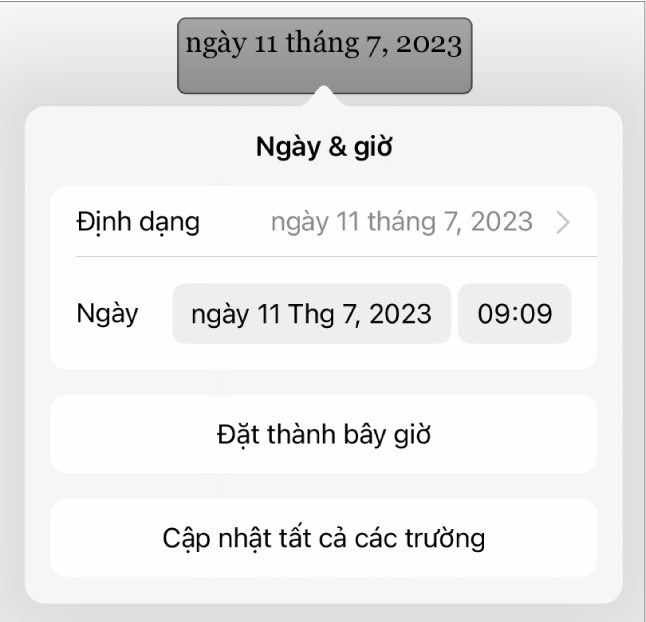
Nếu sau đó bạn muốn thay đổi ngày, giờ hoặc định dạng, hãy chạm lại vào ngày và giờ trong tài liệu.